Data Domain:Data DomainまたはDDVEのシステム シリアル番号を確認する方法
Résumé: この記事では、Data Domainシステムのシリアル番号を見つける方法について説明します。
Cet article concerne
Cet article ne concerne pas
Cet article n’est associé à aucun produit spécifique.
Toutes les versions du produit ne sont pas identifiées dans cet article.
Symptômes
Data Domain (DD)シリアル番号には、次のプロパティ/用途があります。
- サポートおよびサービス リクエスト作成の主な識別子
- DDファイルシステムに接続されているストレージ/容量に関連づけられている
- ユニットの背面に貼付されているラベルに物理的に印刷されている
- 標準のシステム インターフェイス(DD-CLI(SSH)またはData Domain System Manager(Web-GUI))を介して取得可能
- これは、新しいシステム(初回ログイン)のデフォルト パスワードです
該当製品:
-
すべてのData Domainシステム(Data Domain Virtual Edition(DDVE)を含む)
-
すべてのData Domain Operating System (DDOS)バージョン
Cause
シリアル番号は次の場所にあります。
-
DD-CLI(SSH/KVM/シリアル/Telnet)から
-
Data Domain System Manager(DDSM/Web-GUI)から
-
[AutoSupport]または[Alert Notifications]から
-
物理Data Domainユニットの背面にあるタグ/ラベルから
Résolution
DDシリアル番号を取得する方法:
DD-CLIから:
-
DDユニットへの接続を確立します。KB記事306064を参照してください。Data Domain:管理のためにData Domainシステムに接続する方法(登録済みのDellのお客様のみが、Dell.com/support 経由で記事リンクのコンテンツにアクセスできます)
-
適切な認証情報を使用してDDユニットにログインします
-
次のコマンドを入力します。#system シリアル番号を表示
DataDomain System Manager (Web-GUI)から:
-
Webブラウザーで、Data DomainユニットのIPアドレス(またはホスト名)を指定します
-
適切な認証情報を使用してDDユニットにログインします
-
System Managerの左側のパネルから、[Maintenance]、[>System]に移動します。
-
シリアル番号が[System]パネルに表示されます
Example:

AutoSupport (dialhome)通知から:
-
最近のAutoSupportまたはアラート通知を開く
-
シリアル番号は、AutoSupportの最上部にある[GENERAL INFO]セクションにあります
Example:
==========一般情報==========
GENERATED_ON=Tue Aug 7 06:06:42 PDT 2018
VERSION=Data Domain OS 6.1.2.5-595467
SYSTEM_SERIALNO=FNMxxxxxxxxxx <--------CHASSIS_SERIALNO=CNFCxxxxxxxxxx
MODEL_NO=DD3300
SERVICETAG=7Q8xxxx
物理的な検査:
シリアル番号は、Data Domainシャーシ(ヘッド ユニットまたはコントローラー)の背面にあります。
一部のシステムでは、シリアル番号がケーブルでブロックされている場合があります。シリアル番号を表示するためにケーブルを移動するときは注意してください。システムの動作中にケーブルを取り外さないでください。
一部のシステムでは、シリアル番号がケーブルでブロックされている場合があります。シリアル番号を表示するためにケーブルを移動するときは注意してください。システムの動作中にケーブルを取り外さないでください。
以下は、現在のDDユニットの一部で見られる物理タグ/ラベルの例です。
- DD990:
PSU3とPSU4の間のステッカー
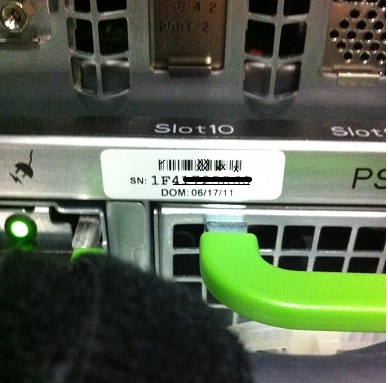
-
DD4200、DD4500、DD7200、DD9500:
シャーシ背面に取り付けられた荷物タグ(APM#)
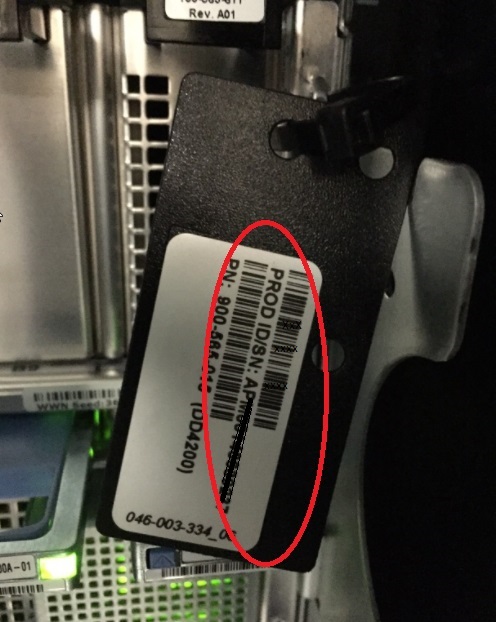
- DD2200およびDD2500:
シリアル番号は、シャーシの背面の左上にある、シャーシに埋め込まれたプルタグに記載されています

- PowerEdgeベースのシステム(DD3300、DP4400など):
背面
に取り付けられたラゲッジタグ シリアル番号は、「900-555-xxx」番号と同じラベルに記載されています
に取り付けられたラゲッジタグ シリアル番号は、「900-555-xxx」番号と同じラベルに記載されています
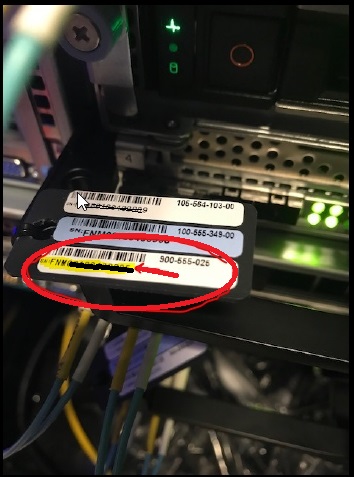
Informations supplémentaires
リファレンス:
- KB記事306064: Data Domain:管理のためにData Domainシステムに接続する方法(登録済みのDellのお客様のみが、Dell.com/support 経由で記事リンクのコンテンツにアクセスできます)
- KB記事446839: Data Domain:シリアル ケーブルを使用したDDシステムへの接続(登録済みのDellのお客様のみが Dell.com/support 経由で記事リンクのコンテンツにアクセスできます)
Produits concernés
Data DomainProduits
Data Domain, Data Domain Deduplication Storage Systems, DD OS, Data Domain Virtual EditionPropriétés de l’article
Numéro d’article: 000081365
Type d’article: Solution
Dernière modification: 20 Nov 2020
Version: 2
Trouvez des réponses à vos questions auprès d’autres utilisateurs Dell
Services de support
Vérifiez si votre appareil est couvert par les services de support.